手机谷歌浏览器怎么关闭广告弹窗
手机谷歌浏览器怎么关闭广告弹窗?谷歌浏览器支持不同的设备下载使用,现在有很多手机用户也下载安装了谷歌浏览器,这款浏览器加载网页速度非常快,并且能够屏蔽掉广告弹窗,让浏览更加纯净,不过很多用户都还不清楚在哪里设置屏蔽广告弹窗。本篇文章就给大家带来手机谷歌浏览器屏蔽广告设置详细教程,还不清楚的朋友赶紧来学习看看吧。
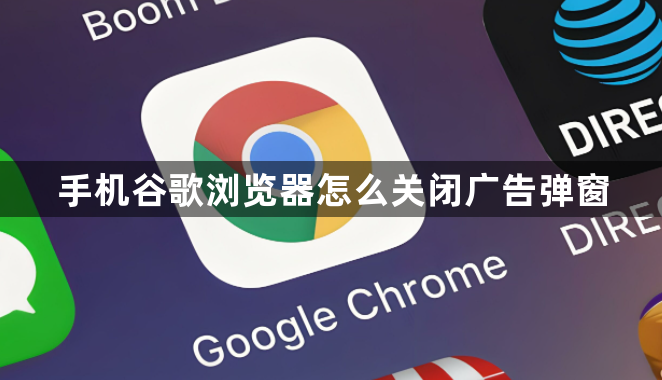
手机谷歌浏览器屏蔽广告设置详细教程
1、首先打开软件,我们在界面右上角找到下图所示的箭头图标,有时候该图标是三个小点按钮,点击它即可(如图所示)。
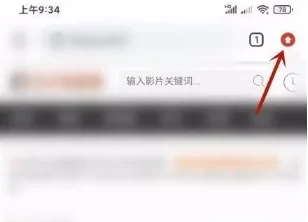
2、接着在界面右侧就会弹出一个窗口,我们在窗口下方找到“设置”选项并点击,即可进入到设置页面(如图所示)。
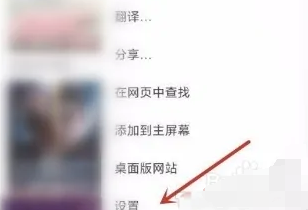
3、进入到设置页面后,我们在页面上找到“网站设置”选项,点击它就能进入到网站设置页面(如图所示)。

4、然后在网站设置页面中,我们在页面下方找到“广告”选项,点击该选项就能跳转到广告页面中(如图所示)。
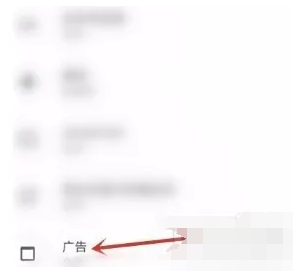
5、最后在广告页面中,我们在页面上方找到“广告”选项,点击该选项后面的开关按钮将其打开,即可成功开启广告屏蔽功能了(如图所示)。
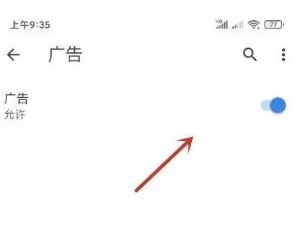
上述就是【手机谷歌浏览器怎么关闭广告弹窗?手机谷歌浏览器屏蔽广告设置详细教程】的所有内容啦,更多Chrome浏览器相关教程,敬请关注chrome浏览器官网!
